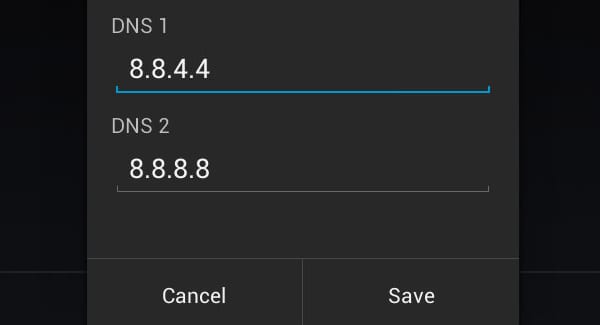
По умолчанию, вы используете DNS серверы вашего провайдера Интернет-услуг, но можете отказаться от них. Есть целый ряд причин, чтобы использовать серверы DNS сторонних провайдеров. Они могут быть быстрее, чем серверы DNS вашего провайдера, иметь расширенные функции безопасности, или помочь вам обойти цензурные фильтры в Интернете. Существует несколько бесплатных сервисов поддержки доменных имен, на которые вы можете переключиться.
Необходимость использования альтернативных DNS серверов особенно актуальна для итернет банкинга и проведения безналичных платежей. Расширяющийся парк электронного торгового оборудования в магазинах и супермаркетах позволяет рассчитываться за покупки без использования пластиковых карт. Подробнее о торгово-кассовом оборудовании вы можете почитать на сайте поставщика, а мы сосредоточимся на том, как подготовить ваше устройство к безопасным платежам.
Как изменить настройки DNS, если нет root прав
Наконец-то, появилось приложение под названием DNSet, которое позволяет изменять DNS-серверы, используемые устройством и при этом не требует привилегий суперпользователя для запуска. С бесплатной версией DNSet Вы можете установить только Google Public DNS на вашем устройстве, зато Pro-версия позволяет использовать любые DNS серверы по вашему выбору. DNSet работает как для Wi-Fi и соединений для передачи данных в сетях 3G/4G.
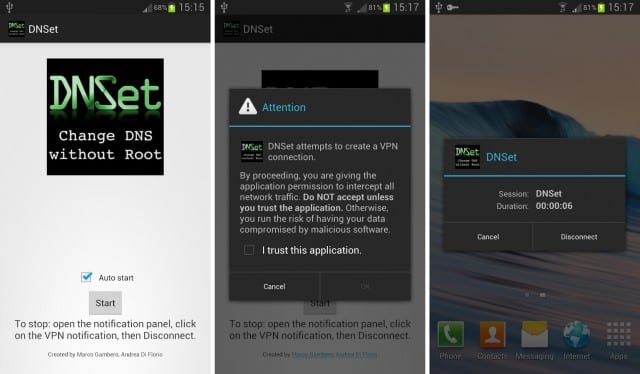
Если у вас нет root прав на вашем устройстве, вам придется столкнуться с некоторыми ограничениями системы Android. Во-первых, изменение настроек DNS будет влиять только на текущее сетевое Wi-Fi подключение. Кроме того, нет возможности изменения настроек DNS для ваших 3G/4G сетей передачи данных. Во-вторых, вы должны изменить настройки DNS-сервера для каждой из Wi-Fi сетей, к которым вы хотите подключиться.
Чтобы изменить настройки DNS на:
- Откройте Настройки на устройстве.
- Выберите “Wi-Fi”.
- Длительное нажатие на текущая сеть, а затем выберите “Изменить сеть”.
- Отметьте флажок “Показать дополнительные опции”.
- Изменить настройки IP на статические (Static)
- Добавьте IP-адреса DNS-серверов в поля “DNS 1”, и “DNS-2”.
- Нажмите кнопку “Сохранить”, отсоединитесь от сети и подключитесь снова, чтобы изменения вступили в силу.
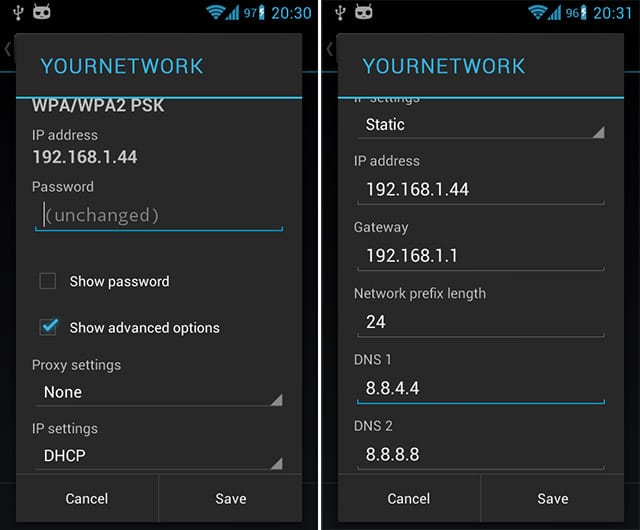
Обратите внимание, что установка параметров IP на “Статический” будет влиять на то, как происходит DHCP распределение адресов и может быть использована только в качестве краткосрочного решения. Для того, чтобы правильно работать, вы должны настроить маршрутизатор и присвоить статический IP-адрес для МАС устройства.
Как изменить настройки DNS, если у вас есть права суперпользователя
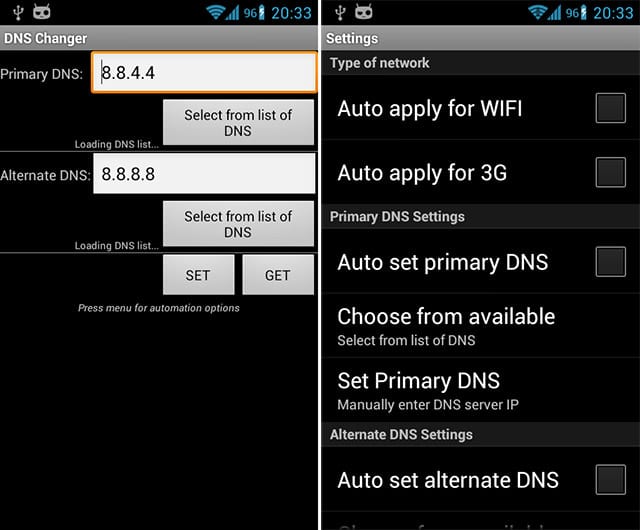
Если у вас есть root права на вашем Android устройстве, вы можете воспользоваться бесплатным и простым приложением DNS Changer. Используя DNS Changer можно быстро установить IP адреса DNS-серверов вручную или выбрать их из списка DNS провайдеров. Вы можете настроить программу для автоматического применения этих параметров как для Wi-Fi подключения, так и для передачи данных посредством 3G/4G.
Самые популярные бесплатные DNS серверы:
- Google Public DNS: DNS 1: 8.8.8.8, DNS 2: 8.8.4.4
- OpenDNS: DNS 1: 208.67.222.222, DNS 2: 208.67.220.220
- Comodo Secure DNS: DNS 1: 8.26.56.26, DNS 2: 8.20.247.20
- Norton ConnectSafe: DNS 1: 198.153.192.40, DNS 2: 198.153.194.40

Яндекс тоже завелся днс сервисом…
Спасибо, помогло
Спасибо за информацию!!!!!
А на мобильном интернете как то можно?